En Universal Analytics (UA), abrimos Informes de comportamiento > contenido del sitio > Páginas de destino.
El informe de las páginas de destino de UA nos mostró las métricas de compra, comportamiento y conversión de los visitantes de la página de destino utilizadas para acceder al sitio.
Puede obtener más detalles agregando segmentos, dimensiones secundarias y filtros avanzados.
Estos datos son esenciales para informar su estrategia de contenido, priorizar la optimización de la página o refinar los esfuerzos de optimización de la tasa de conversión.
En Google Analytics 4 (GA4), un informe de la página de destino no solo está listo, sino que es posible, y si sigue los pasos de este artículo, solo tendrá que hacerlo una vez.
Cómo crear un informe de página de destino en GA4
Inicie sesión en su cuenta GA4.
Abrir relaciones y seleccione Compra de tráfico en el menú desplegable Captura del ciclo de vida.
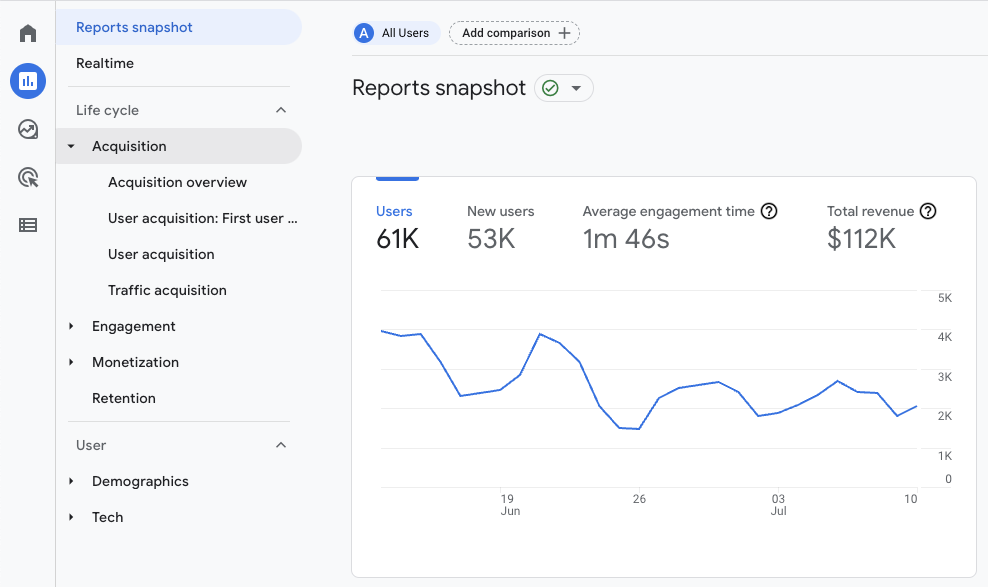 Captura de pantalla de GA4, julio de 2022
Captura de pantalla de GA4, julio de 2022El tamaño estándar del informe de captura de tráfico es Agrupación predeterminada de canales de sesión.
Una dimensión es el atributo descriptivo de los datos. Forme las filas en la tabla de captura de tráfico y cómo se organizan los datos.
Agrupación predeterminada de canales de sesión es donde Google determina de dónde provienen los usuarios de su sitio.
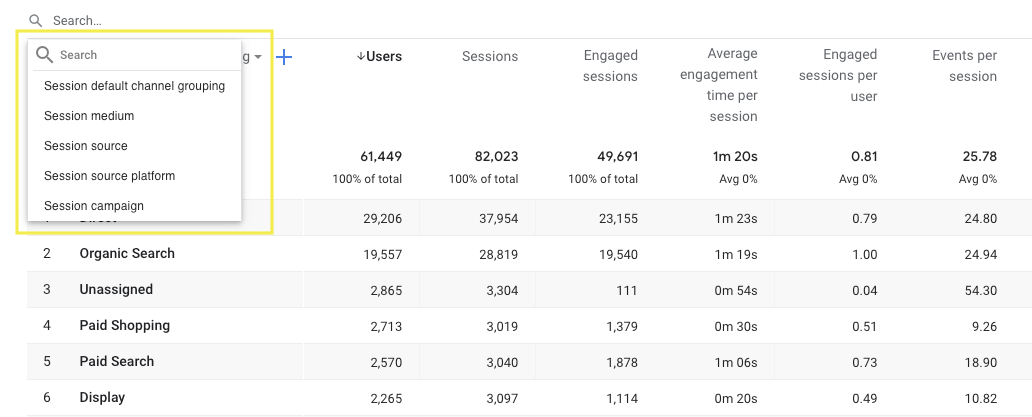 Captura de pantalla de GA4, julio de 2022
Captura de pantalla de GA4, julio de 2022- Si hacemos clic en la flecha del menú desplegable, podemos elegir diferentes formas de organizar una misma información: de dónde vienen los usuarios.
Pero queremos saber dónde aterrizaron (página de destino) en nuestro sitio web.
Un icono de lápiz en la esquina superior derecha de la pantalla indica que puede personalizar su informe.
 Captura de pantalla de GA4, julio de 2022
Captura de pantalla de GA4, julio de 2022Continúe y haga clic en el icono del lápiz.
¡Odio! Ahora puede personalizar sus informes GA4 para incluir exactamente lo que le interesa y nada que no le interese.
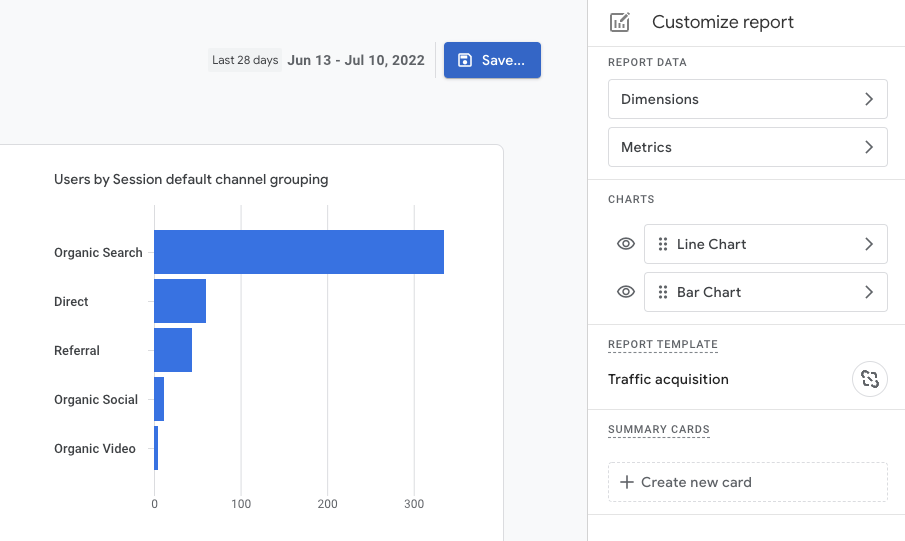 Captura de pantalla de GA4, julio de 2022
Captura de pantalla de GA4, julio de 2022Cambiar el informe no cambiará la forma en que se recopilan los datos, así que no se preocupe por romper nada.
De acuerdo, las opciones de tamaño estándar en un informe de captura de tráfico de GA4 se basan en la fuente del tráfico. Queremos ver en qué página ha aterrizado un usuario.
Bajo la Informes de datoshacer clic córtalo > Añadir dimensión y desplácese (alfabéticamente) hasta que vea Página de destino.
Haga clic para agregar Página de destino a su lista de tamaño principal.
 Captura de pantalla de GA4, julio de 2022
Captura de pantalla de GA4, julio de 2022Si eso es todo lo que necesita y quiere hacer aquí, haga clic en sabio insertar Página de destino como una opción en el menú desplegable de tamaño.
Pero espero que sigas leyendo y aprendas a personalizar un informe de página de destino completo y fijarlo como un informe estándar en la navegación principal.
Personalización de un informe de aterrizaje de GA4
Puede ser útil personalizar un informe de la página de destino de GA4 para que refleje lo que más sabe sobre Universal Analytics (UA).
Debajo de las dimensiones, haga clic en los tres puntos verticales a la derecha Página de destino cortar y seleccionar Establecer por defecto.
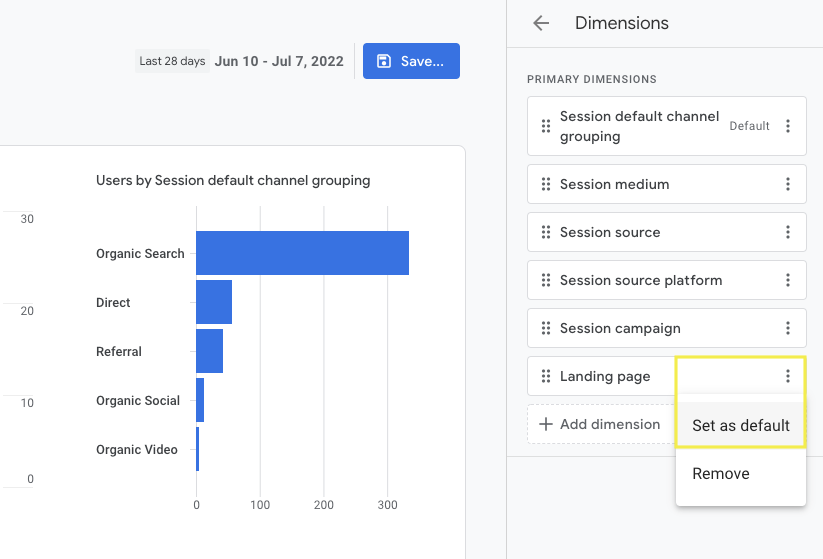 Captura de pantalla de GA4, julio de 2022
Captura de pantalla de GA4, julio de 2022Guarda tu progreso haciendo clic en el botón azul Aplicar botón en la esquina inferior derecha.
Haga clic en «Metrics» para cambiar los datos que se muestran en las columnas de la tabla; es el mismo proceso que cambiar el tamaño.
Puedes hacer clic X para eliminar un valor y haga clic en Agregar un valor para elegir de la lista de opciones.
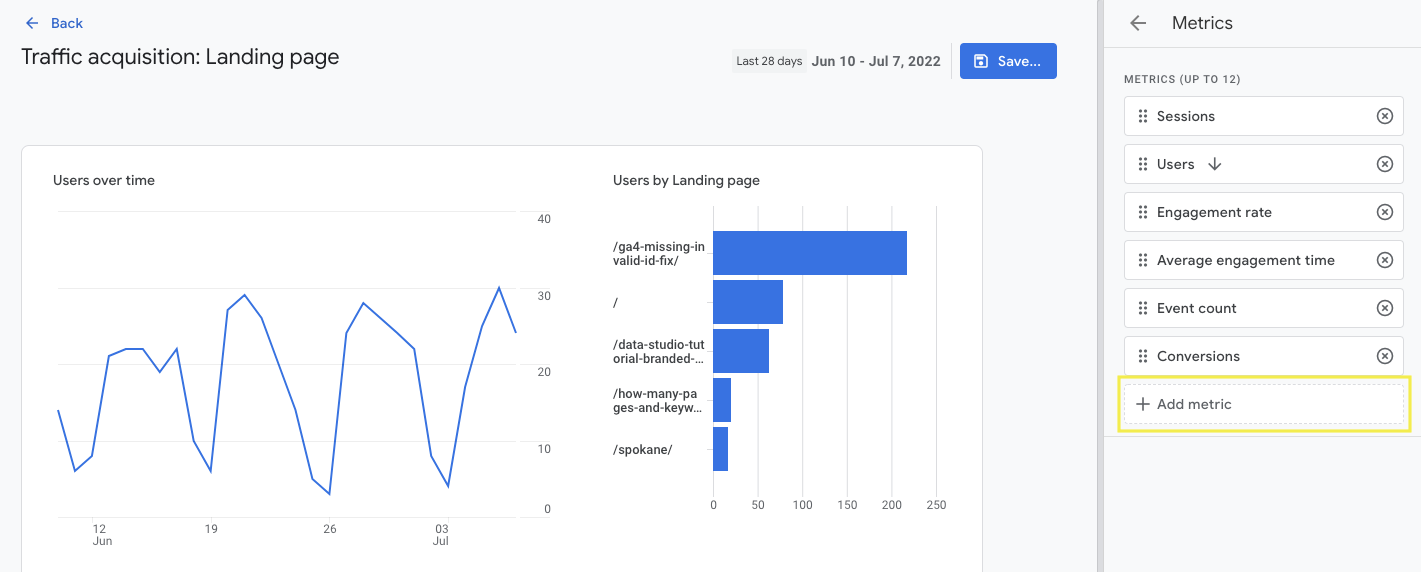 Captura de pantalla de GA4, julio de 2022
Captura de pantalla de GA4, julio de 2022Arrastre y suelte los valores para organizar el orden en que aparecen las filas en la tabla.
Para simular un informe de página de destino de UA, debe elegir Sesiones, Nuevos usuarios, Tasa de participación, Tiempo de participación, Recuento de eventos y Conversiones.
Los parámetros y valores ahora están establecidos.
No estoy particularmente interesado en tener un gráfico de barras para este informe, así que haré clic en el ícono del ojo a la izquierda Gráfico de barras para ocultarlo de la vista.
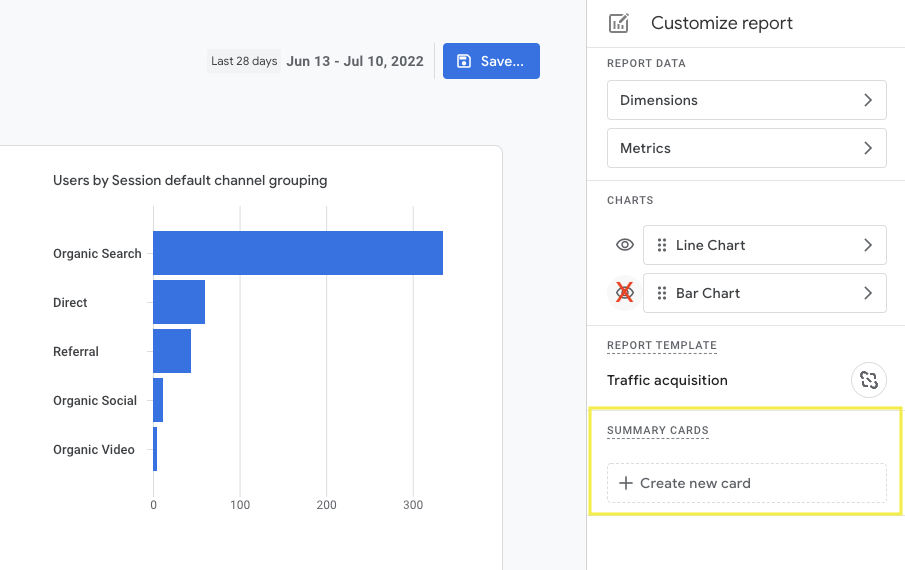 Captura de pantalla de GA4, julio de 2022
Captura de pantalla de GA4, julio de 2022Las «tarjetas de resumen» se muestran en la página de inicio para obtener una «instantánea» de cómo van las cosas en los informes estándar.
Si desea agregar una instantánea de sus páginas de destino a su página de inicio, haga clic para crear una nueva tarjeta.
Configurar una tarjeta de resumen será su preferencia. Me gusta que la vista previa de mi listado muestre los usuarios de la página de destino y los recuentos de eventos en un formato de tabla.
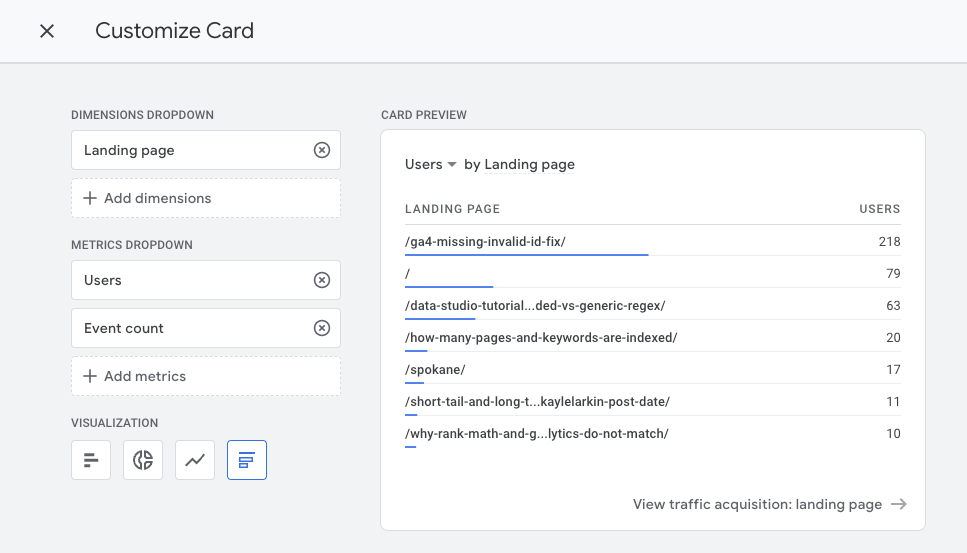 Captura de pantalla de GA4, julio de 2022
Captura de pantalla de GA4, julio de 2022Guarde este informe como NUEVO INFORME.
Guardar como un informe NUEVO es importante porque no queremos guardar nuestro informe de captura de tráfico predeterminado. En su lugar, queremos crear un nuevo informe utilizando la plantilla de informe de adquisición de tráfico.
Genial, nuestro informe de la página de destino está listo.
Para que este informe sea fácil de recuperar, podemos agregarlo a nuestra navegación principal, que le mostraré a continuación.
Adición de un informe de página de destino a la navegación principal
Haga clic en Informes y observe la parte inferior del menú de navegación izquierdo. Verá un icono de carpeta titulado Biblioteca.
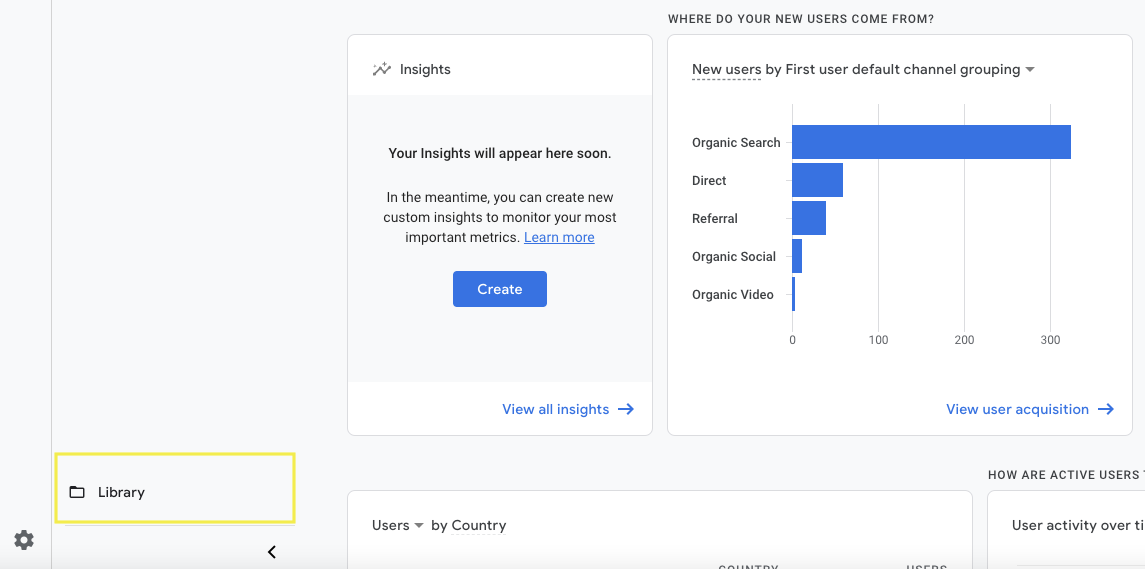 Captura de pantalla de GA4, julio de 2022
Captura de pantalla de GA4, julio de 2022Todas las colecciones de informes están organizadas en Biblioteca carpeta, donde los administradores de cuentas pueden personalizar la presentación del informe.
Hacer clic Editar la colección en Colección> Ciclo vital.
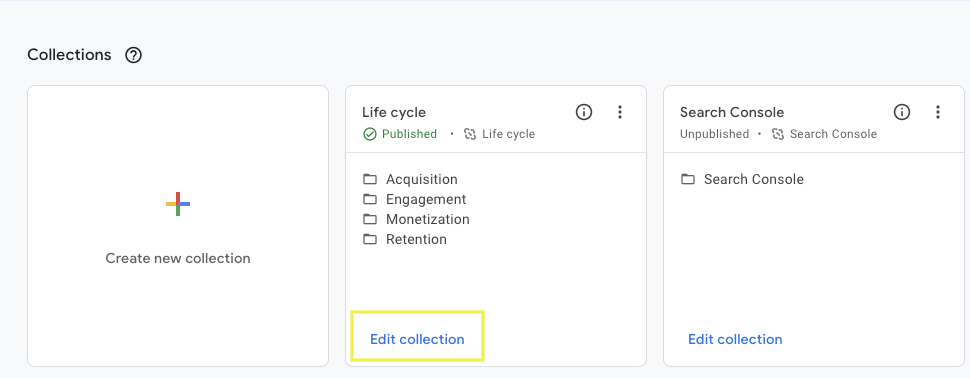 Captura de pantalla de GA4, julio de 2022
Captura de pantalla de GA4, julio de 2022Enrolla tu nuevo Página de destino informe detallado a continuación Adquisición en el menú de la izquierda. Hacer clic sabio > Guardar cambios como colección actual.
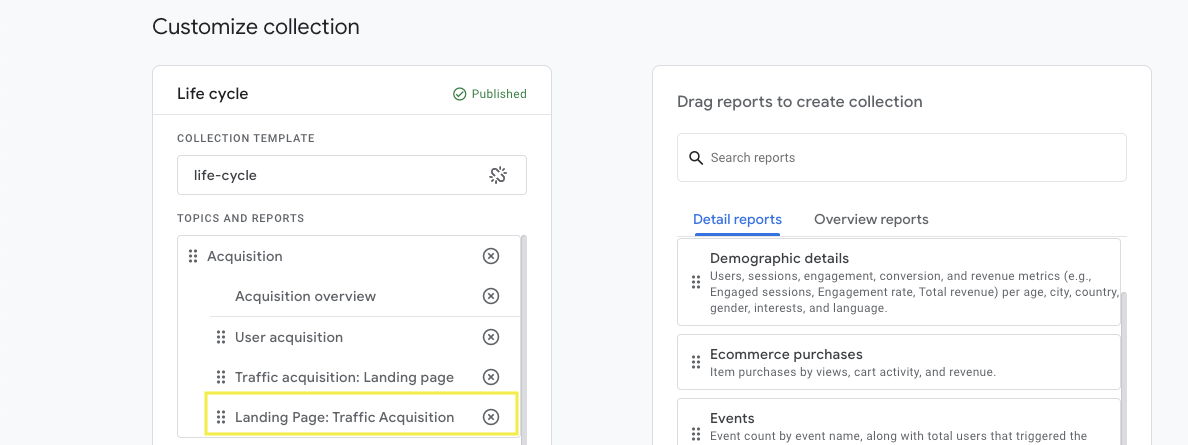 Captura de pantalla de GA4, julio de 2022
Captura de pantalla de GA4, julio de 2022¡Lo hiciste!
Ha creado un informe de página de destino en GA4 que puede encontrar fácilmente a continuación Ciclo vital > Adquisición de tráfico.
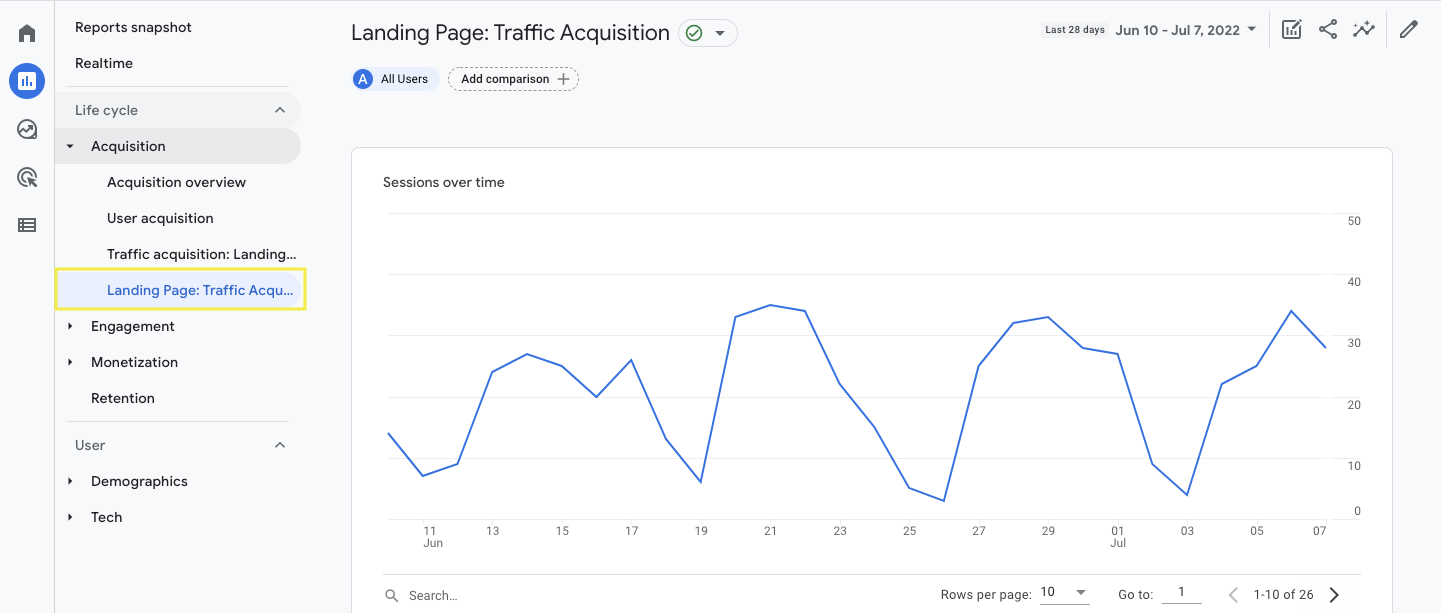 Captura de pantalla de GA4, julio de 2022
Captura de pantalla de GA4, julio de 2022Página de destino rápida de GA4 paso a paso
Guía rápida paso a paso para crear un informe de página de destino en GA4:
- Inicie sesión en su cuenta de Google Analytics 4.
- Abrir Ciclo vital > Informe de adquisición de tráfico.
- Haga clic en el icono del lápiz para personalizar el informe.
- Para seleccionar córtalo > Añadir tamañon> + página de destino.
- Haga clic en tres puntos verticales para establecer Página de destino implícito.
- Elija mantener un gráfico de barras, un gráfico de líneas o ambos.
- Personaliza los valores según lo que necesites.
- sabio > Guardar como un nuevo informe.
- Asigne un nombre a su informe: «Página de destino: obtener tráfico».
- Abra la biblioteca de informes de GA4.
- Editar | X La colección del ciclo de vida.
- Arrastre y suelte el informe de la página de destino en Captura de tráfico.
Pensamientos finales
Los informes GA4 tienen una curva de aprendizaje, pero no tiene que mirar en la oscuridad.
El boceto anterior creará un informe de página de destino en GA4 con el que está familiarizado y al que puede acceder fácilmente.
¿Hay otros informes de GA4 que le gustaría aprender a crear? Háganos saber más Gorjeo, LinkedIno Facebook.
Más recursos:
Imagen destacada: BrightSpace / Shutterstock
Fuente: searchenginejournal
Hashtags: #Cómo #crear #informe #página #destino #Google #Analytics #menos #minutos

Comentarios recientes